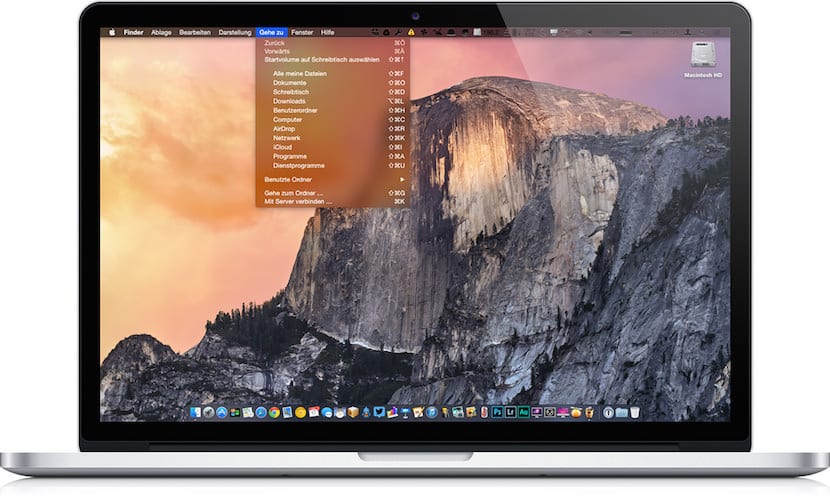
Однією з новинок, яка була включена з появою OS X Yosemite, було використання різних режимів відображення системи. Купертіно вперше включив a темний режим що покращило відображення системи в умовах недостатнього освітлення. Однак кожного разу, коли ми хочемо змінити режим відображення, ми повинні ввести для нього Системні налаштування.
Свого часу, майже рік тому, наш колега Джорді пояснив нам, як перемикати режим відображення за допомогою системного годинника, але сьогодні ми покажемо вам, як створити комбінацію клавіш, щоб ви могли змінити режим так швидко, як ти можеш натиснути цей ярлик.
Коли ви робите ca, біо в режимі перегляду темніє як в рядках меню, так і в док-станції Finder Якщо ви хочете побачити, наскільки темний режим, перед створенням комбінації клавіш, про яку ми говоримо, ви можете активувати його в Launchpad> Системні налаштування> Загальне та активувати поле темного режиму на початку вікна.
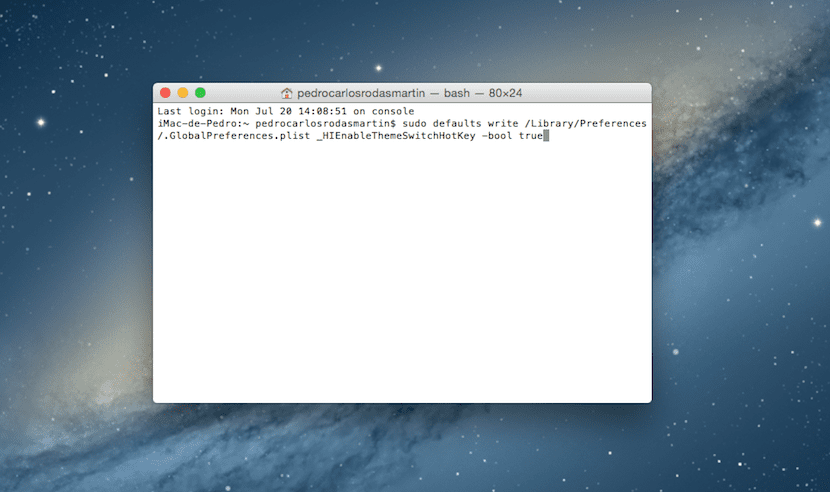
Якщо, побачивши, як виглядає темний режим, ви хочете мати можливість перемикатися між нормальним і темним режимом за допомогою комбінації клавіш, слід виконати такі дії:
- Відкрийте термінал через Launchpad> Інші> Термінал або через Spotlight на панелі пошуку.
- Тепер потрібно скопіювати та вставити наступну команду у вікно терміналу. Оскільки команда починається з "sudo", для внесення змін потрібно буде ввести пароль адміністратора.
sudo за замовчуванням пише /Library/Preferences/.GlobalPreferences.plist _HIEnableThemeSwitchHotKey -bool true
- Тепер потрібно перезапустити систему.
- Нарешті, щоб мати можливість перемикатися між режимами відображення, потрібно натиснути клавіші ctrl+alt+cmd+t